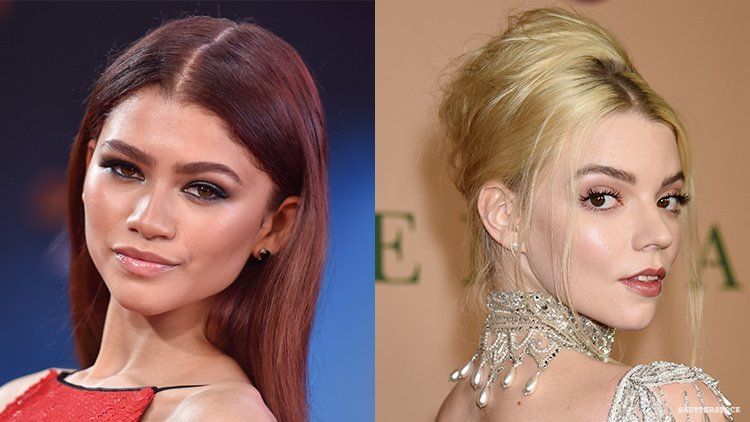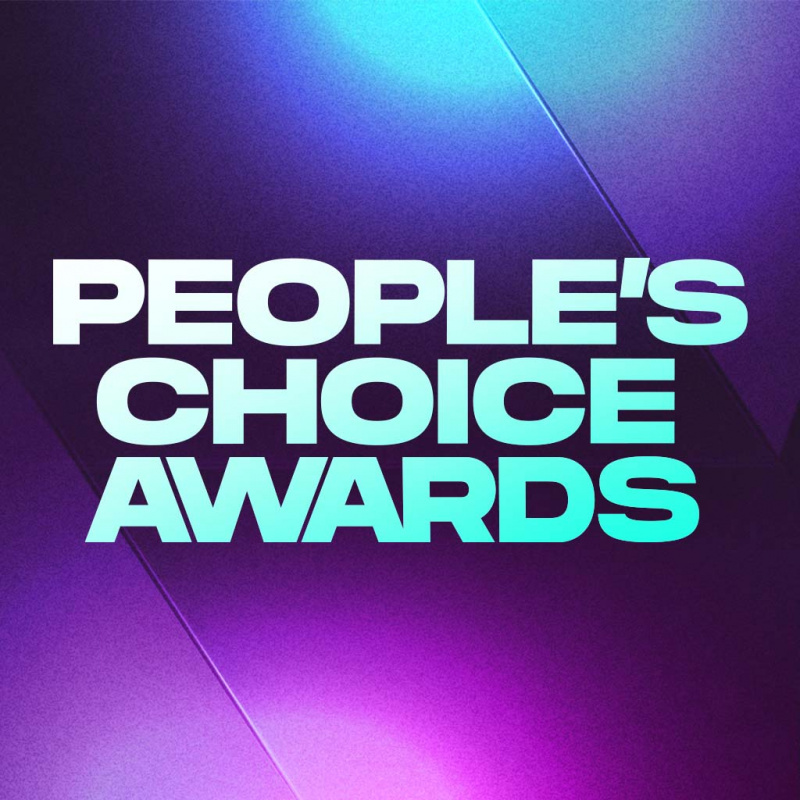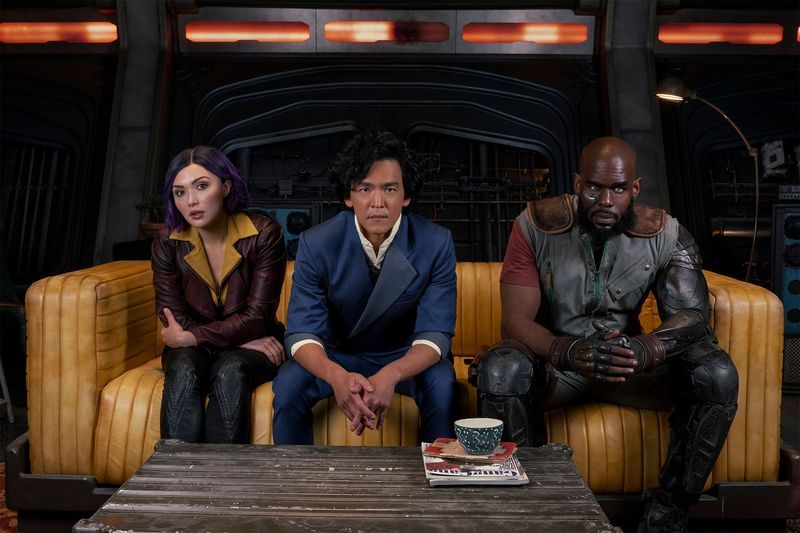Os iPhones estão entre os smartphones mais vendidos no mercado. Embora sejam famosos por suas câmeras e desempenho, faltam alguns recursos básicos que são considerados muito importantes do ponto de vista do Android.

O recurso de bloqueio de aplicativos está no Android há muito tempo, mas ainda não apareceu nos iPhones. Felizmente, existem alguns métodos pelos quais podemos bloquear aplicativos no iPhone, e este post é sobre isso. Aqui, vou compartilhar como bloquear aplicativos em iPhones com e sem usar um aplicativo de terceiros. Então vamos começar.
Como bloquear aplicativos no iPhone?
Desde o lançamento do iOS 12, os usuários do iPhone podem bloquear aplicativos primários usando o Screen Time. Um aplicativo primário refere-se a todos os aplicativos desenvolvidos pela própria Apple, como o Safari.
Método 1: bloquear aplicativos primários no iOS

Crédito – LifeWire
Então, veja como bloquear aplicativos primários no iPhone.
- Vá para Configurações e, em seguida, Tempo de tela.
- No Tempo de Uso, vá para Restrição de Conteúdo e Privacidade e clique em Aplicativos Permitidos
- Por fim, desative todos os aplicativos que você mal usa.
- Agora, basta ir para a tela inicial para salvar as configurações.
Método 2: Bloquear aplicativos por meio do limite de tela
O limite de tela foi introduzido no iPhone na atualização do iOS 12 e você pode usá-lo para bloquear aplicativos. Aqui está o que você precisa fazer.

Crédito – LifeWire
- Opção Abrir tempo de tela presente nas configurações
- Clique na opção App Limits e depois clique em Add Limit.
- Aqui, teremos a lista de todos os aplicativos instalados no meu aparelho. Selecione todos os aplicativos cujo acesso você deseja restringir.
- Cada aplicativo pode ser restrito apenas a algumas categorias.
- Não escolha o limite de tempo para a restrição ser ativada. Você pode até personalizar os dias em que o aplicativo será restrito a determinadas categorias.
O aplicativo selecionado será bloqueado automaticamente no limite de tempo predefinido. No entanto, você sempre aumenta o limite de tempo clicando em Pedir mais tempo. Para fazer isso, você terá que digitar sua senha, desativar o limite de tempo atual e definir um novo.
Método 3: Bloqueie o aplicativo no iOS usando o acesso guiado
Bloquear um aplicativo em dispositivos iOS por meio de acesso guiado é a melhor maneira de proteger seu dispositivo contra acesso não autorizado. Então, aqui está o que você precisa fazer para bloquear o aplicativo no iOS usando o acesso guiado.

Crédito – LifeWire
- Vá para a opção Acessibilidade presente nas Configurações
- Agora clique em Acesso Guiado e toque no botão para habilitá-lo.
- Agora defina a senha de acesso guiado indo para a configuração de senha.
Você pode ativar o Acesso Guiado apenas pressionando três vezes o botão liga / desliga. Esse recurso garantirá que seu dispositivo seja bloqueado para um único aplicativo. Esse recurso está provando ser benéfico quando você está dando seu telefone a outra pessoa e deseja que ele use apenas um aplicativo específico. Você pode pressionar três vezes o botão liga/desliga novamente para desligar o Acesso Guiado.
Como bloquear aplicativos no iPhone usando aplicativos de terceiros?

Se você possui um dispositivo iOS com jailbreak, pode facilmente usar aplicativos de terceiros para bloquear aplicativos. Não há nenhum aplicativo oficial presente na App Store para bloquear aplicativos em dispositivos iOS. É por isso que você só pode usar aplicativos de terceiros como BioProtect, Locktopus e AppLocker em um dispositivo com jailbreak.
Então, isso era tudo sobre como bloquear o aplicativo no iPhone? Para quaisquer sugestões e dúvidas sobre o post, sinta-se à vontade para usar a seção de comentários. Até lá, continue visitando o TheTealMango para obter mais guias de tecnologia e jogos.